플러그인을 사용하여 WordPress에서 다단계 양식을 만들기 위한 종합 가이드
게시 됨: 2022-04-25WordPress 플러그인을 사용하여 WordPress에서 다단계 양식을 만드는 것은 방문자에게 지루하고 끝이 없어 보일 수 있는 하나의 긴 양식을 사용하는 것보다 사용자 참여를 높일 수 있는 좋은 방법입니다. 결과- 그들은 중간에 양식을 떠나 귀하의 웹 사이트를 떠납니다.
다단계 양식이란 무엇입니까?
이름에서 알 수 있듯이 다단계 형식은 본질적으로 작은 다단계 형식으로 세분화된 긴 형식입니다. 이러한 양식은 전체 프로세스를 쉽고 빠르게 만들어 사용자 경험을 개선하는 것을 목표로 합니다. 즉, 리드 생성을 개선하기 위해 전략적으로 설계되었습니다.
WordPress에서 여러 부분으로 구성된 양식 사용의 장점
이름에서 알 수 있듯이 다중 부분 양식은 웹 양식을 여러 페이지로 나눕니다. 이는 양식 피로를 극복하는 데 도움이 되며 사용자는 다양한 단계로 양식을 채울 수 있습니다. 다단계 양식을 사용하면 양식 포기를 줄이고 신뢰를 높이며 초점을 크게 높일 수 있습니다.
양식을 여러 페이지로 분할하면 전환율은 물론 사용자 경험이 거의 60% 향상되며 어떤 경우에는 최대 300%까지 올라갈 수 있으므로 한도가 아닙니다.
다단계 양식을 추가하는 최고의 플러그인
- 연락처 7을 위한 다단계 양식
- WP 양식
플러그인을 사용하여 WordPress에서 다단계 양식을 만드는 이유
WordPress 플러그인을 사용하는 것은 다단계 양식을 만드는 가장 실현 가능한 방법입니다. 앞에서 논의한 바와 같이 Popup Everything , Contact 7용 Multi Step Form 및 WP Forms 와 같이 선택할 수 있는 수많은 플러그인이 있습니다.
Contact 7용 다단계 양식은 20개 이상의 필드와 함께 제공되는 추가 기능입니다. 기본적으로 사용자는 긴 연락처 형식을 다단계 형식으로 단축할 수 있습니다. 관심을 가질 만한 몇 가지 기능이 있습니다.
Contact 7용 다단계 양식의 특징
- 사용자 친화적
- 우수한 호환성
- 생성 - 견적서, 요청서, 이벤트서, 등록서, 데모양식, 견적서, 지원서 등
- 맞춤 단계 제목
여기, 참여도를 높이는 멋진 비디오 팝업을 만드는 5가지 팁이 있습니다.
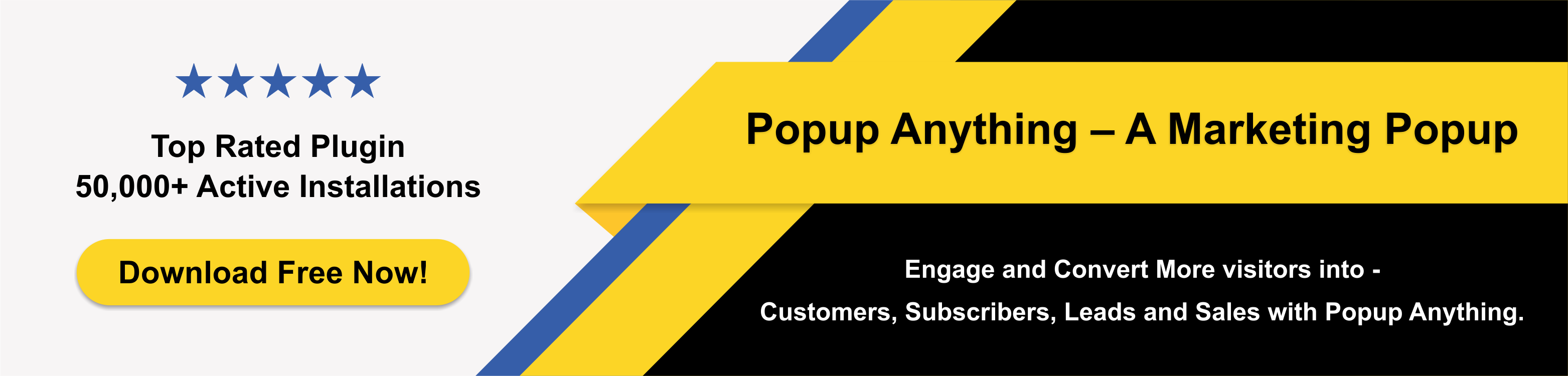
또 다른 경이로운 플러그인 사용자는 isWP 양식이 충분하지 않습니다.
WP Forms를 사용하면 개발자를 고용하여 연락처 양식을 만들 필요가 없습니다. 순식간에 다양한 양식을 만듭니다. 구독 양식, 지불 양식, 문의 양식 또는 피드백 양식을 만들려는 경우 WP Forms를 사용하면 번거로움 없이 손쉽게 만들 수 있습니다.
전환율을 기하급수적으로 높일 수 있는 8가지 팝업 유형을 놓치지 마세요.
WP 양식의 기능
- 웹 및 서버 성능에 최적화
- 드래그 앤 드롭 기능
- 미리 디자인된 템플릿
- SEO 친화적
- 모바일 친화적
- 속도에 최적화
팝업에서 다양한 유형의 양식을 표시하는 데 사용되는 또 다른 훌륭한 플러그인은 PopupAnything-A Marketing PopUp 입니다.
이 플러그인은 전 세계적으로 50,000명 이상의 사용자가 신뢰하고 있으며 이 글을 읽는 동안 그 수는 급증하고 있습니다. 팝업에 다양한 종류의 양식을 표시하고 깨끗하고 사용자 친화적인 사용자 인터페이스를 최대한 활용할 수 있습니다.
PopupAnything의 추가 기능
- 맞춤형 디자인으로 매력적인 옵트인 양식을 만드십시오.
- 이미지, 링크 또는 버튼을 클릭하면 문자 그대로 무엇이든 표시할 수 있습니다.
- WordPress 팝업을 위한 9가지 위치 및 7가지 효과.
- 사용자가 사용자 지정 가능한 팝업 창과 사용자 지정 가능한 팝업 창으로 무한한 수의 팝업을 만들 수 있는 모달 팝업 플러그인입니다.
- HTML, 단축 코드 및 이미지를 사용하여 모든 콘텐츠 유형을 삽입합니다.
- 고급 표시 설정, 노출 데이터 및 쿠키 만료 시간 저장 등
- A/B 테스트 캠페인을 관리할 수 있습니다.
무엇이든 팝업을 사용하여 다단계 양식을 만드는 단계
다음은 최고의 플러그인 중 하나인 Popup Everything을 사용하여 코딩하지 않고 WordPress에서 다단계 양식 을 만드는 방법에 대한 단계별 가이드입니다.

1단계 - 'PopupAnything' 검색 및 설치
WordPress 대시보드에 로그인하고 '플러그인'을 클릭하고 새로 추가를 누르십시오.
이제 검색 창에 'PopupAnything'을 입력하고 플러그인을 설치합니다. 지금 플러그인을 활성화해야 합니다.
2단계 - 새 팝업 추가
플러그인을 성공적으로 활성화하면 대시보드 왼쪽에 플러그인이 표시됩니다.
'PopupAnything'을 클릭하고 '새로 추가'를 누르십시오. 이제 팝업 제목과 콘텐츠를 추가할 수 있습니다. 그것은 모두 아주 쉽죠?
3단계 - 설정 조정
설정으로 이동하면 버튼 텍스트와 함께 원하는 유형의 링크를 추가할 수 있음을 알 수 있습니다. 원하는 경우 이미지를 팝업 링크로 추가할 수도 있습니다.
이미지 제목과 이미지 캡션도 사용자에게 표시될 수 있습니다.
그게 다야! 정말 간단하죠?
또한 기본 설정에 따라 전체 화면, 로더 및 오버레이를 활성화하거나 비활성화할 수 있습니다. 또한 사용자에게 이미지 제목과 캡션을 표시하는 것은 매우 쉽습니다.
4단계 - 효과, 위치 및 속도 조정
효과, 위치, 속도 인/아웃과 같은 몇 가지 옵션이 더 표시됩니다. 효과, 속도 인/아웃 및 지연 시간과는 별도로 위치 X와 위치 Y를 조정하여 팝업이 표시되는 방식을 완전히 제어할 수 있습니다.
4단계 - 단축 코드 복사
모든 항목 팝업을 클릭하면 제목과 함께 생성한 팝업이 표시됩니다.
오른쪽에 단축 코드가 표시됩니다.
단축 코드를 복사하고 '페이지' 옵션으로 이동하기만 하면 됩니다.
필요한 경우 새 페이지를 추가할 수도 있습니다.
페이지로 이동하여 제목을 추가합니다. 해당 페이지의 콘텐츠 영역에 단축 코드를 붙여넣습니다.
여기에서 퍼머링크도 볼 수 있습니다.
언제든지 모든 항목 팝업을 클릭하여 설정을 조정하고 페이지에 적용되는 것을 볼 수 있습니다. 여기에서 Popup Everything의 데모를 살펴보십시오.
Popup Everything은 놀라운 사용자 정의 기능을 갖춘 포괄적인 플러그인이므로 양식 생성이 간편해집니다.
결론:
마케팅 전문가들은 현대 마케팅이 상당히 크게 바뀌었고 기민한 마케팅 담당자로서 좋은 플러그인을 사용하여 WordPress의 엄청난 잠재력을 활용해야 한다고 말합니다. 말할 필요도 없이 다단계 형식은 전략에 필수 불가결합니다. 올바르게 접근하면 놀라운 일을 할 수 있습니다.
다중 사용자 WordPress에 대한 자세한 내용은 언제든지 당사에 문의하십시오.
기타 관련 문서:
귀하의 비즈니스 웹 사이트를 위한 최고의 WordPress 팝업 양식 플러그인
로그인 팝업을 만들고 싶으십니까? 다음은 따라야 할 단계별 프로세스입니다.
내장된 WordPress 팝업 빌더를 사용하여 Elementor 내에서 바로 멋진 디자인의 팝업 만들기
